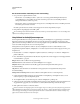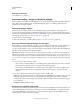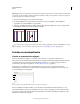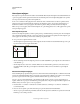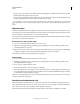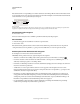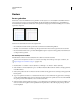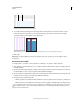Operation Manual
54
INDESIGN GEBRUIKEN
Layout
Laatst bijgewerkt 20/5/2011
Basislijnraster in documentvenster
A. Eerste rasterlijn B. Toename tussen de rasterlijnen
6 Voer in het vak Weergavedrempel een vergrotingswaarde in waaronder het raster niet meer hoeft te worden
weergeven. Geef een grotere waarde voor de weergavedrempel op als u wilt voorkomen dat er bij een lagere
vergrotingswaarde te veel rasterlijnen op het scherm staan.
Het basislijnraster met een vergrotingsfactor onder de weergavedrempel (links) en boven de weergavedrempel (rechts)
7 Klik op OK.
Opmerking: De opdracht Hulplijnen magnetisch bepaalt de magnetische uitlijning op zowel de hulplijnen als het
basislijnraster.
Documentraster instellen
1 Kies Bewerken > Voorkeuren > Rasters (Windows) of InDesign > Voorkeuren > Rasters (Mac OS).
2 Geef een kleur voor het basislijnraster op door een kleur in het menu Kleur te kiezen. U kunt ook Aangepast in het
menu Kleur kiezen.
3 Om de horizontale rasterspatiëring in te stellen voert u bij Horizontaal in de sectie Documentraster een waarde in
het vak Rasterlijn om de in en typt u een waarde in het vak Onderverdelingen.
4 Om de verticale rasterspatiëring in te stellen voert u bij Verticaal in de sectie Documentraster een waarde in het vak
Rasterlijn om de in en typt u een waarde in het vak Onderverdelingen.
5 Stel de gewenste optie in en klik op OK:
• Om het document- en basislijnraster achter alle andere objecten te plaatsen, selecteert u Rasters op achtergrond.
• Om het document- en basislijnraster vóór alle andere objecten te plaatsen, schakelt u Rasters op achtergrond uit.
Als u de hulplijnen achter alle andere objecten wilt plaatsen, kiest u Hulplijnen op achtergrond in het contextmenu
dat verschijnt wanneer u met de rechtermuisknop (Windows) of met Control ingedrukt (Mac OS) klikt op een leeg
gedeelte van het documentvenster.
A
B